Cara Streaming Hulu di Discord
Diterbitkan: 2023-02-01Discord adalah salah satu aplikasi suara dan obrolan paling populer untuk para gamer. Dengan lebih dari 150 juta pengguna terdaftar, ini berkembang melampaui tujuan awalnya, dan sekarang orang menggunakan Discord untuk berbagai aktivitas selain bermain game. Anda bahkan dapat menyelenggarakan pesta streaming dan streaming Hulu dan Netflix di Discord.
Discord memungkinkan Anda membuat server pribadi tempat Anda dapat mengobrol dengan teman, dan berbagi gambar, video, atau file yang berbeda. Namun dengan fitur Go Live, Anda juga dapat berbagi layar komputer dengan semua orang di server Anda.
Sama seperti hal lain tentang Discord, fitur ini awalnya juga dibuat untuk para gamer. Itu memungkinkan pemain untuk menyiarkan layar mereka ke pengikut mereka sehingga mereka dapat menonton gameplay secara langsung. Jadi, mari kita lihat bagaimana Anda dapat berbagi Hulu dengan teman online Anda dan bersenang-senanglah.

Cara Streaming Hulu di Discord
Jika Anda ingin menonton film bersama dengan teman Anda menggunakan Discord, Anda akan senang mengetahui bahwa prosesnya cukup mudah. Anda memerlukan aplikasi Discord versi desktop terbaru, koneksi internet yang andal, dan langganan Hulu.
Versi terbaru Discord akan memungkinkan Anda melakukan streaming dengan lebih sedikit masalah. Namun perlu diingat bahwa meskipun streaming dasar gratis, hanya pengguna dengan akun Discord Nitro yang dapat melakukan streaming 4k. Selain itu, Anda harus menggunakan aplikasi desktop. Versi web tidak memungkinkan Anda untuk melakukan streaming Hulu. Yang mengatakan, inilah langkah-langkah yang perlu Anda ambil:
- Buka aplikasi Discord desktop Anda dan pastikan Anda masuk dengan kredensial yang benar.
- Buka browser internet Anda dan masuk ke akun Hulu Anda.
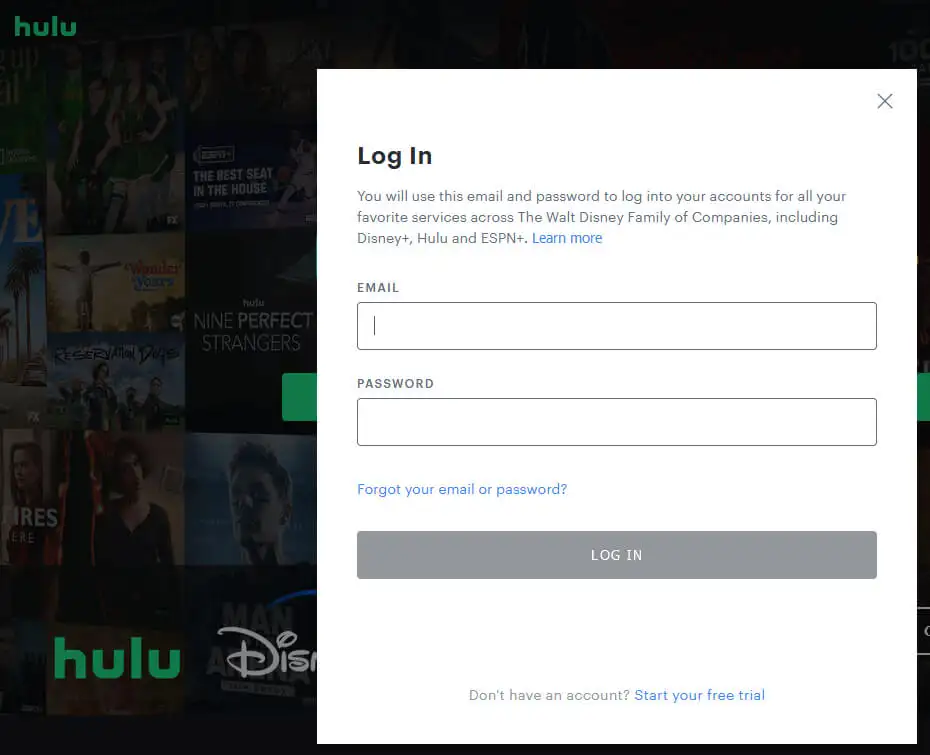
- Pilih acara atau film yang ingin Anda streaming di Discord.
- Kembali ke aplikasi Discord dan temukan ikon Pengaturan di sudut kiri bawah layar.
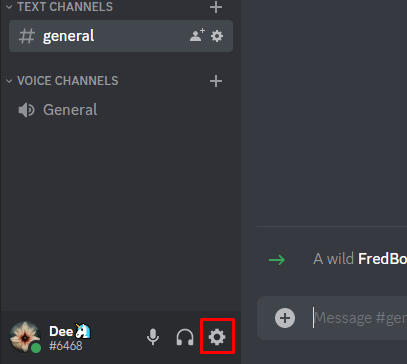
- Di bawah Pengaturan Aktivitas , temukan Game Terdaftar di menu sidebar. Klik Tambahkan .
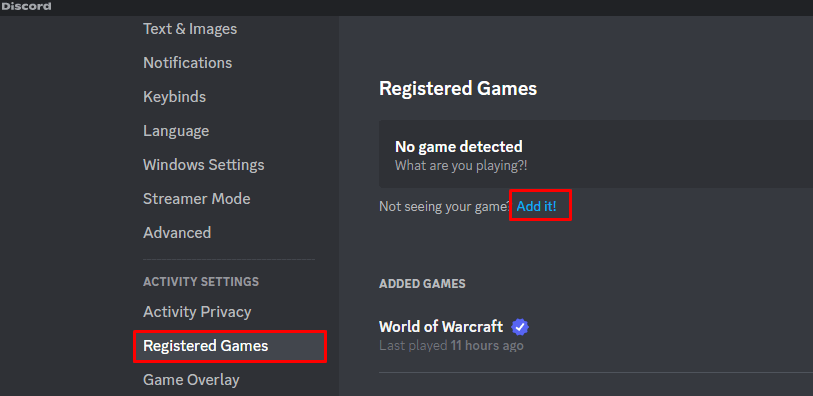
- Pilih browser internet yang Anda gunakan untuk membuka Hulu, dari menu drop-down. Klik tombol Tambah Permainan . Perhatikan bahwa jika Anda menggunakan aplikasi Hulu alih-alih browser, pilih aplikasi itu dan tambahkan.

- Sekarang pergi ke server Discord tempat Anda akan streaming Hulu dan pilih saluran suara.
- Di pojok kiri bawah, tepat di atas nama Anda, Anda akan melihat opsi Bagikan Layar . Klik itu.
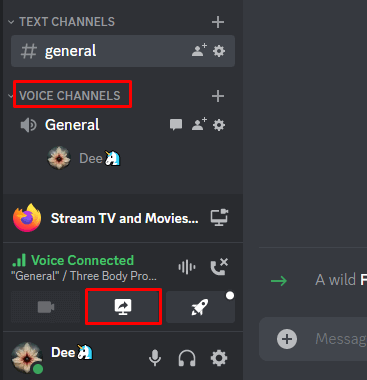
- Jendela pop-up akan muncul. Pilih layar atau aplikasi yang akan Anda bagikan.
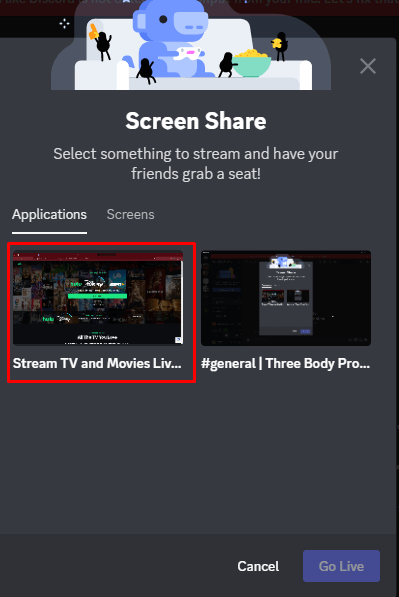
- Sesuaikan resolusi dan frekuensi gambar untuk streaming. Jika Anda memiliki Discord versi gratis, Anda hanya memiliki opsi resolusi 720p pada 30 fps. Namun dengan Nitro, Anda dapat memilih resolusi yang lebih baik dan frekuensi gambar yang lebih tinggi. Terakhir, pilih Go Live dan mulai streaming Hulu di Discord.
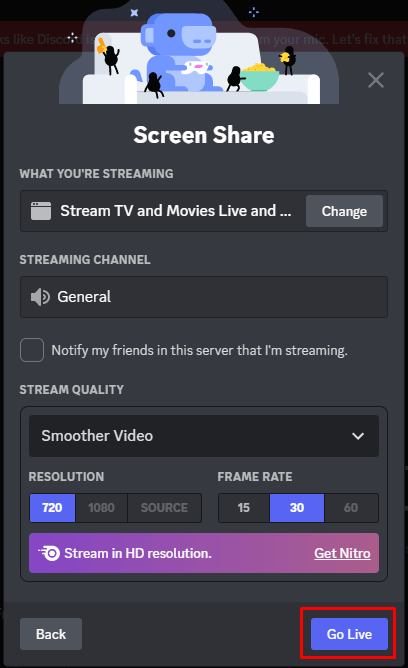
Teman Anda harus mengklik tombol Live di saluran suara dan bergabung dengan Anda untuk menonton film atau acara Hulu. Jika Anda ingin menghentikan streaming, Anda dapat melakukannya kapan saja hanya dengan mengklik tombol Akhiri Panggilan .
Anda akan dapat melihat jendela pratinjau streaming Hulu Anda di aplikasi Discord. Klik dua kali untuk mengatur tampilan yang lebih besar. Jika Anda melakukan streaming sendiri melalui webcam, Anda juga akan melihat pratinjau diri Anda.
Cara Streaming Hulu di Discord di Android atau iPhone
Anda dapat dengan mudah melakukan streaming Hulu di Discord melalui aplikasi seluler Anda, hanya dengan membagikan layar Anda di aplikasi Discord. Kemudian Anda harus membuka Hulu di jendela browser dan cukup memilih apa yang ingin Anda tonton. Ikuti langkah-langkah ini untuk melakukannya:

- Luncurkan aplikasi seluler Discord.
- Pilih server dan bergabunglah dengan obrolan suara.
- Klik tombol Gabung Suara .
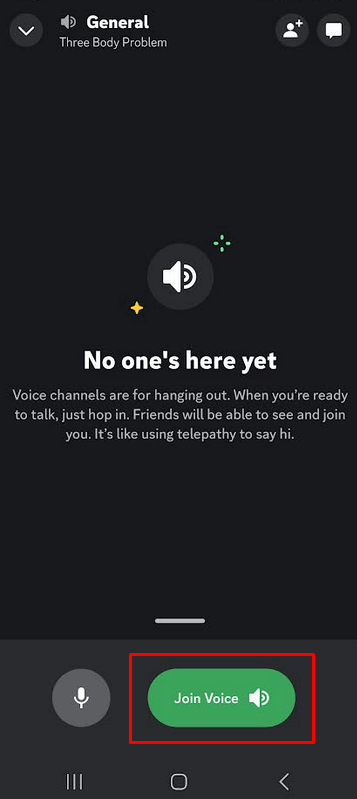
- Ketuk ikon Berbagi Layar untuk mulai membagikan layar Anda. Di Android, Anda harus menggesek layar dari bawah ke atas untuk membuka menu dengan opsi ini.
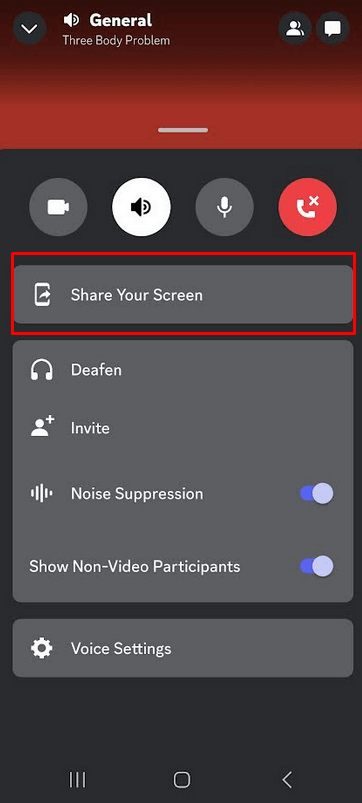
- Buka browser web di ponsel Anda dan masuk ke akun Hulu Anda. Anda juga dapat menggunakan aplikasi Hulu untuk seluler.
- Pilih film atau acara untuk ditonton dan diputar. Siapa pun yang berada di server dan saluran suara yang sama dengan Anda, akan dapat melihatnya saat Anda berbagi layar.
Cara Streaming Hulu di Discord Tanpa Layar Hitam
Beberapa pengguna melaporkan mengalami masalah Layar Hitam saat streaming Hulu di Discord. Artinya, setelah streaming dimulai, mereka tidak dapat melihat apa pun selain warna hitam di layar mereka. Ini biasanya terjadi karena semua konten di Hulu dilindungi DRM. Layar hitam adalah masalah umum dan terjadi jika akselerasi perangkat keras telah diaktifkan di browser Anda. Untuk menghilangkan layar hitam, Anda harus menonaktifkannya. Inilah cara Anda dapat melakukannya di browser yang berbeda.
Google Chrome
- Buka Chrome dan klik tiga titik vertikal untuk membuka menu. Lalu pergi ke Pengaturan .
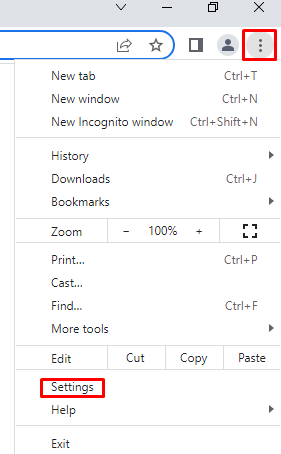
- Arahkan ke System , dan nonaktifkan Gunakan akselerasi perangkat keras bila tersedia .
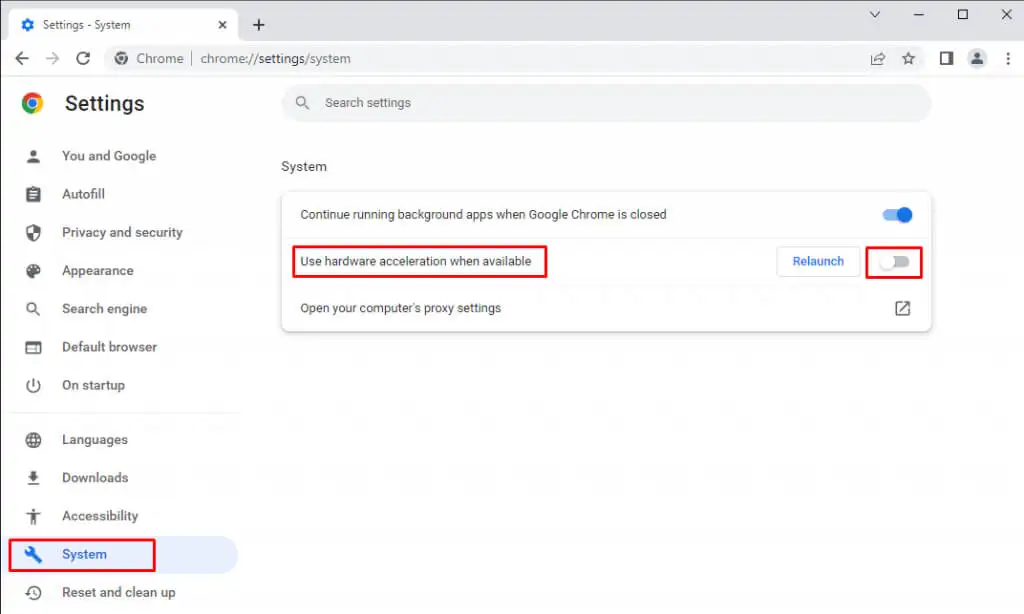
Mozilla Firefox
- Buka Mozilla Firefox dan klik ikon Menu di sudut kanan atas layar. Pilih Pengaturan .
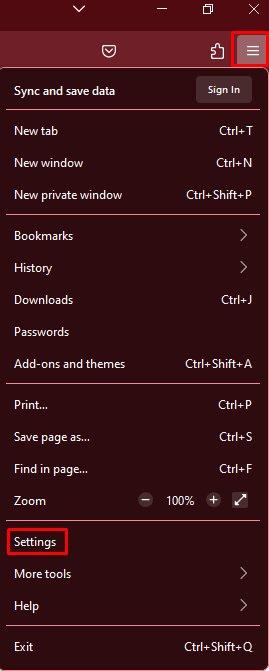
- Di bawah tab General buka Performance .
- Hapus centang Use recommended performance . Opsi Gunakan akselerasi perangkat keras saat tersedia sekarang akan muncul. Hapus centang itu juga.
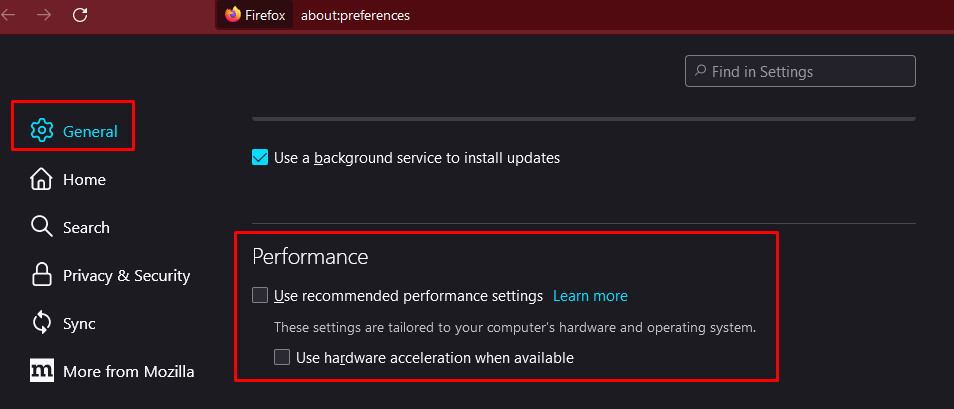
Microsoft Edge
- Buka Microsoft Edge dan Pilih Lainnya (ikon tiga titik) di pojok kanan atas jendela. Buka Pengaturan .
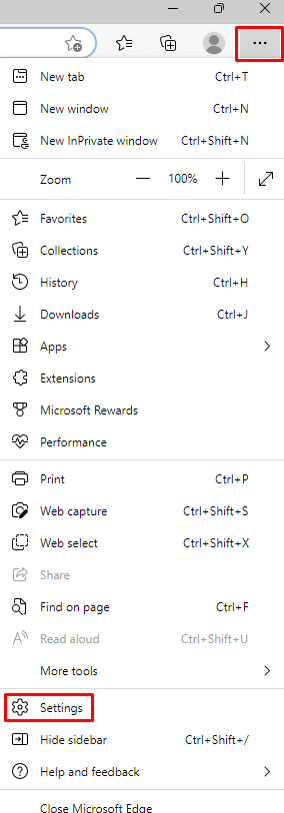
- Pilih Sistem dan Performa dari menu samping.
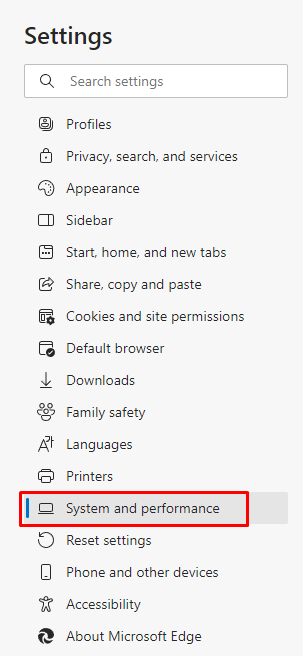
- Nonaktifkan Gunakan akselerasi perangkat keras bila tersedia .
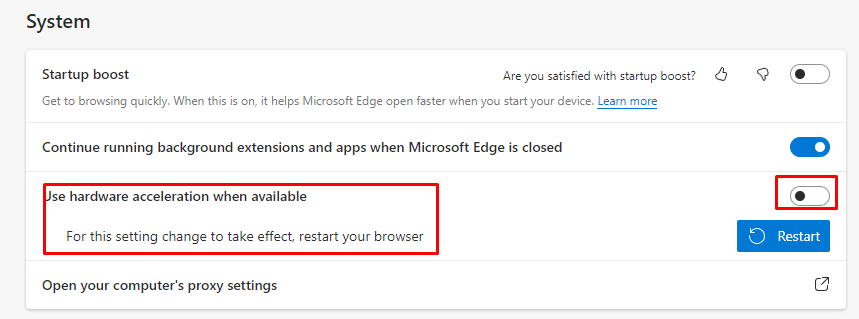
Perselisihan
- Buka Perselisihan dan buka Pengaturan .
- Di menu samping, di bawah Pengaturan Aplikasi , pilih opsi Suara & Video .
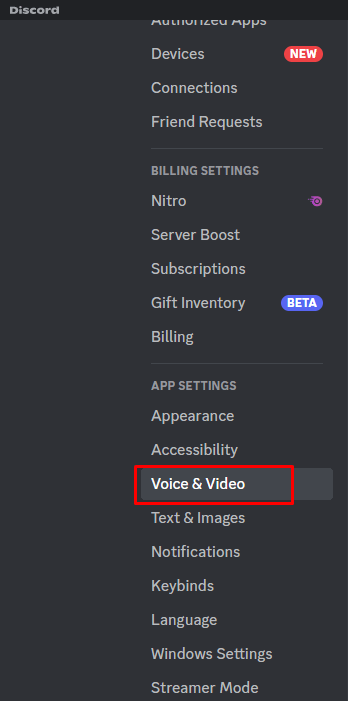
- Gulir ke bagian Lanjutan dan nonaktifkan Video Codec . Ini juga akan menonaktifkan pengodean video akselerasi perangkat keras jika tersedia.
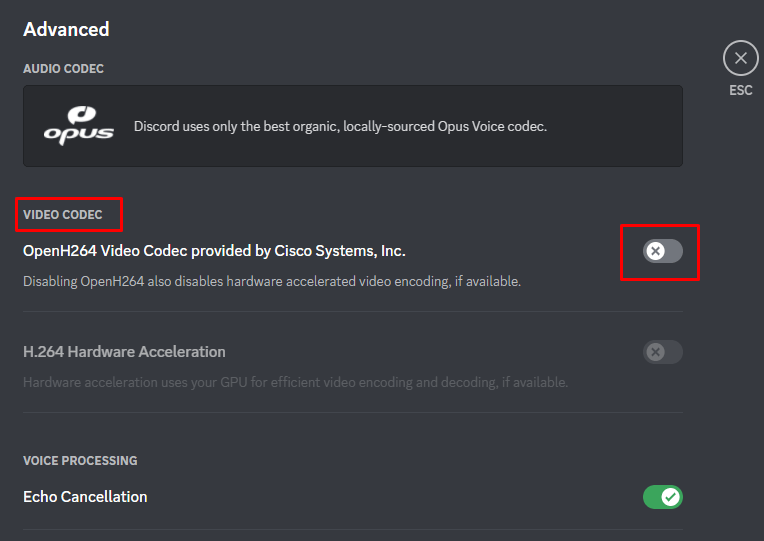
Itu dia! Setelah Anda menonaktifkan akselerasi perangkat keras, baik di browser atau di aplikasi Discord, Anda tidak akan mengalami masalah layar hitam lagi.
Streaming dengan Teman Anda Dimanapun Mereka Berada
Setelah semuanya siap, undang teman daring Anda dan bersantailah dengan beberapa acara favorit Anda. Jika Anda mengalami masalah selama proses berlangsung, jangan ragu untuk menghubungi kami di bagian komentar di bawah.
